Question
Problème: Comment vérifier si votre PC peut exécuter Windows 11 ?
Bonjour. J'utilise actuellement Windows 7 et je sais que ce n'est pas optimal, mais je m'y suis simplement habitué au fil des ans. Maintenant, je pense qu'il est temps de passer à autre chose et, avec la sortie prochaine de Windows 11, je me demandais si mon ordinateur portable pouvait ou non l'exécuter. Avez-vous des conseils pour vérifier si mon PC peut exécuter Windows 11 ?
Résolu réponse
Le système d'exploitation Windows a une longue histoire derrière lui. Publié pour la première fois par Microsoft en 1985 en tant qu'extension du MS-DOS existant,
[1] il est devenu le système d'exploitation le plus populaire de tous les temps et continue de l'être. De nombreuses itérations et modifications ont été mises en œuvre au fil des ans dans les nouvelles versions de Windows, telles que le gestionnaire de fichiers, le gestionnaire de programmes et une interface utilisateur plus conviviale.Bien que chacune des versions de Windows ait été publiée avec des améliorations majeures, il y a également eu des flops – Vista en est un excellent exemple. Il a acquis la réputation d'être un produit lent et gourmand en ressources et est devenu l'une des pires versions de l'histoire de Microsoft.
Avec Windows 10, Microsoft a intensifié son jeu, et à ce jour, il est considéré comme l'une des versions les plus sûres, riches en fonctionnalités et stables. Il n'est pas surprenant que les utilisateurs aient désormais des attentes très élevées pour Windows 11 - une nouvelle version du système d'exploitation qui a été annoncée pour la première fois en juin 2021 et dont la sortie est prévue le 5 octobre.[2]
Comme il est évident, certaines exigences doivent être remplies pour que la nouvelle version soit même installée, et encore moins exécutée. Même des problèmes tels qu'un disque dur (HDD) trop petit peuvent être l'un des problèmes que les utilisateurs ne pourraient pas mettre à niveau. Il y a aussi des exigences pour la RAM,[3] processeur, etc...
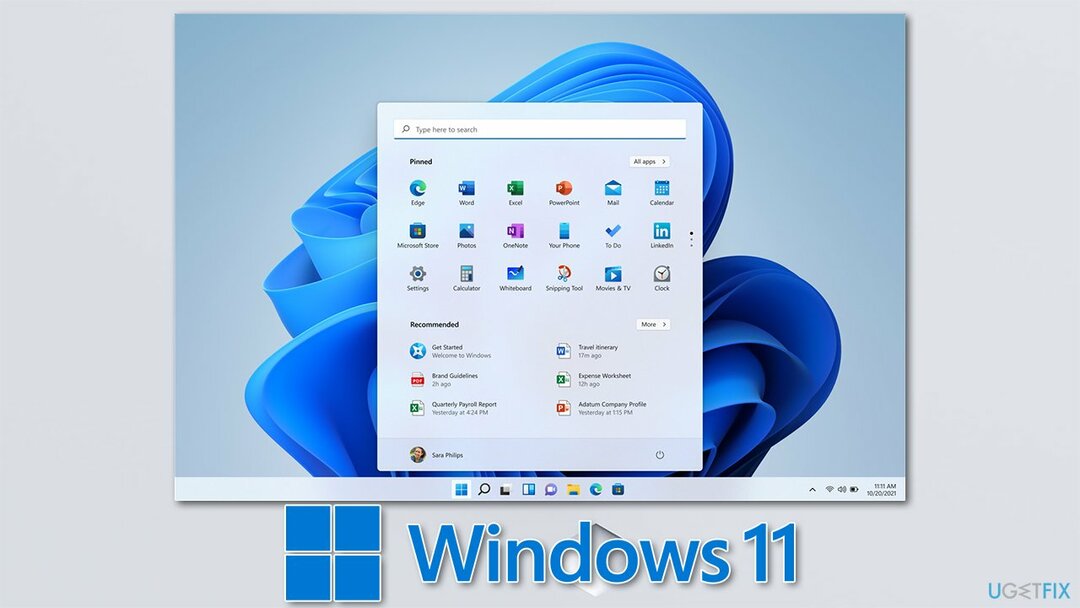
Le logiciel exécuté sur le système est également important, car la mise à niveau à partir d'anciennes versions de Windows ne sera pas possible. En fait, même les systèmes Windows 10 non corrigés ne seront pas éligibles pour une mise à niveau.
Néanmoins, outre les exigences techniques, vous devez également vous assurer qu'il n'y a pas de problèmes sous-jacents sur votre système - infections de logiciels malveillants, conflits de logiciels, erreurs système, etc. Afin de trouver et de résoudre ces problèmes sous-jacents, nous vous recommandons fortement d'exécuter un outil de réparation et de maintenance de PC RéimagerMachine à laver Mac X9.
1. Vérifier la configuration matérielle requise
Pour restaurer les performances optimales de votre ordinateur, vous devez acheter une version sous licence de Réimager Réimager logiciel de réparation.
Le matériel de votre ordinateur définit son fonctionnement et ses capacités. Les PC sont hautement personnalisables, ce qui signifie qu'ils peuvent être construits de manière à répondre à toutes les fins auxquelles ils vont être utilisés. Par exemple, pour les tâches gourmandes en graphiques telles que la modélisation 3D ou les jeux, une carte graphique décente est requise. Dans le même temps, les utilisateurs qui n'utilisent l'ordinateur que pour travailler sur des feuilles de calcul Excel n'auront peut-être jamais besoin d'une telle puissance graphique.
Sans aucun doute, les composants informatiques sont chers, et mieux ils sont, plus leur coût est élevé. Malheureusement, Windows 11 a désormais également des exigences strictes pour qu'il fonctionne correctement. Si vous ne répondez pas aux critères énumérés ci-dessous, vous pouvez envisager de remplacer des pièces plus anciennes ou d'acheter une nouvelle machine. Voici ce dont vous avez besoin :
| version du système d'exploitation | Windows 10, version 2004 au minimum |
| RAM | 4 GO |
| Processeur | Processeur 1 GHz, au moins 2 cœurs, compatible 64 bits |
| Carte graphique | DirectX 12 avec pilote WDDM 2.0 |
| Stockage | Au moins 64 Go d'espace libre |
| Micrologiciel | UEFI, compatible avec le démarrage sécurisé |
| TPM | Module de plateforme sécurisée (TPM) version 2.0 |
| Affichage | Affichage haute définition 720p |
| Autre | Connectivité Internet + compte Microsoft (éditions familiales) |
Gardez à l'esprit que ces exigences peuvent encore changer jusqu'au jour de la sortie, bien qu'elles puissent servir de bonne indication de ce dont vous pourriez avoir besoin avant de pouvoir effectuer la mise à niveau vers Windows 11.
2. Utilisez le bilan de santé du PC de Microsoft
Pour restaurer les performances optimales de votre ordinateur, vous devez acheter une version sous licence de Réimager Réimager logiciel de réparation.
La configuration système requise peut être assez déroutante pour certaines personnes, en particulier celles qui sont moins expérimentées avec les PC. En d'autre mots, il y a beaucoup de gens qui pourraient ne pas savoir quel firmware leurs PC exécutent ou s'ils ont même un graphique carte.
Pour faciliter ce processus, Microsoft a publié un outil spécial appelé PC Health Check. Bien qu'il ait été temporairement supprimé quelques jours après sa sortie (Microsoft a affirmé qu'il ne fonctionnait pas correctement), il a été renvoyé quelque temps plus tard, et les utilisateurs peuvent désormais l'utiliser pour vérifier si leurs PC sont capables d'exécuter Windows 11.
Si vous souhaitez vérifier rapidement si votre PC peut exécuter Windows 11, vous pouvez utiliser PC Health Check.
- Ouvrez votre navigateur et télécharger l'application PC Health Check sur le site officiel de Microsoft
- Une fois téléchargé, cliquez sur l'invite dans votre navigateur pour démarrer l'installation traiter
- Acceptez les conditions et cliquez sur Installer
- En quelques secondes, l'application devrait être installée – cliquez sur Finir
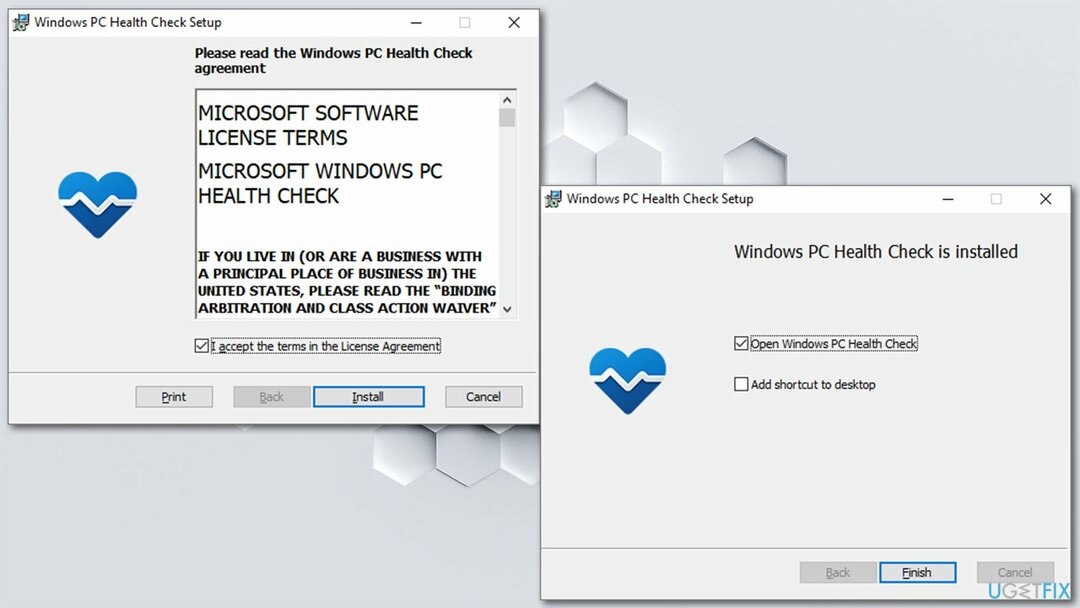
- En dessous de Présentation de Windows 11, Cliquez sur Vérifie maintenant
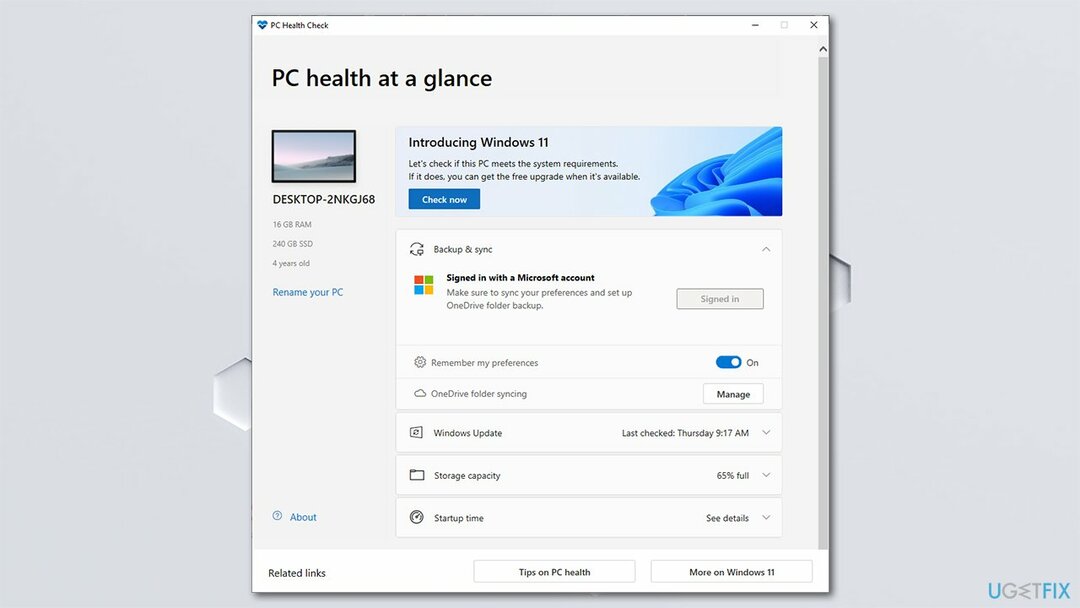
- À ce stade, vous pouvez obtenir l'une des trois réponses :
Ce PC répond aux exigences de Windows 11
Ce PC ne répond pas actuellement à la configuration système requise pour Windows 11
Votre organisation gère les mises à jour sur ce PC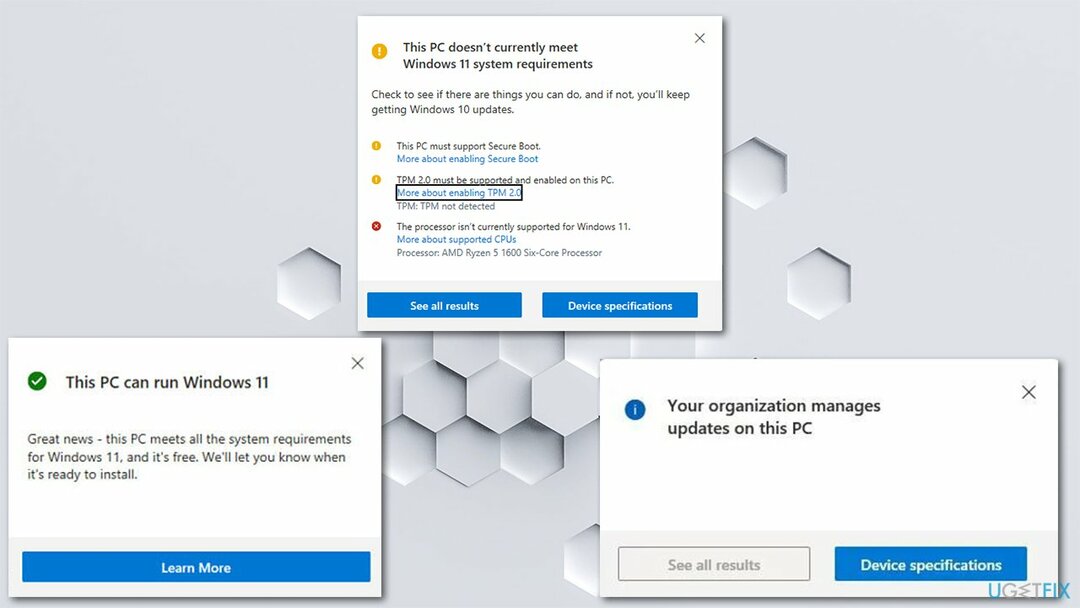
- Vous pouvez également cliquer sur le Plus de détails bouton pour voir plus d'informations.
3. Activer le module de plateforme sécurisée
Pour restaurer les performances optimales de votre ordinateur, vous devez acheter une version sous licence de Réimager Réimager logiciel de réparation.
De plus, des points d'exclamation jaunes peuvent également vous être présentés - cela signifie que certaines des exigences peuvent être remplies mais ne sont pas actuellement activées. Par exemple, TPM 2.0 n'est pas activé sur la plupart des machines. Si tel est le cas, vous pouvez procéder comme suit pour l'activer :
- Faites un clic droit sur Démarrer et choisissez Réglages
- Aller à la mise à jour et la sécurité section
- Prendre Sécurité Windows sur le côté gauche
- Si vous ne pouvez pas voir le Processeur de sécurité option sur la liste, le TPM peut être désactivé
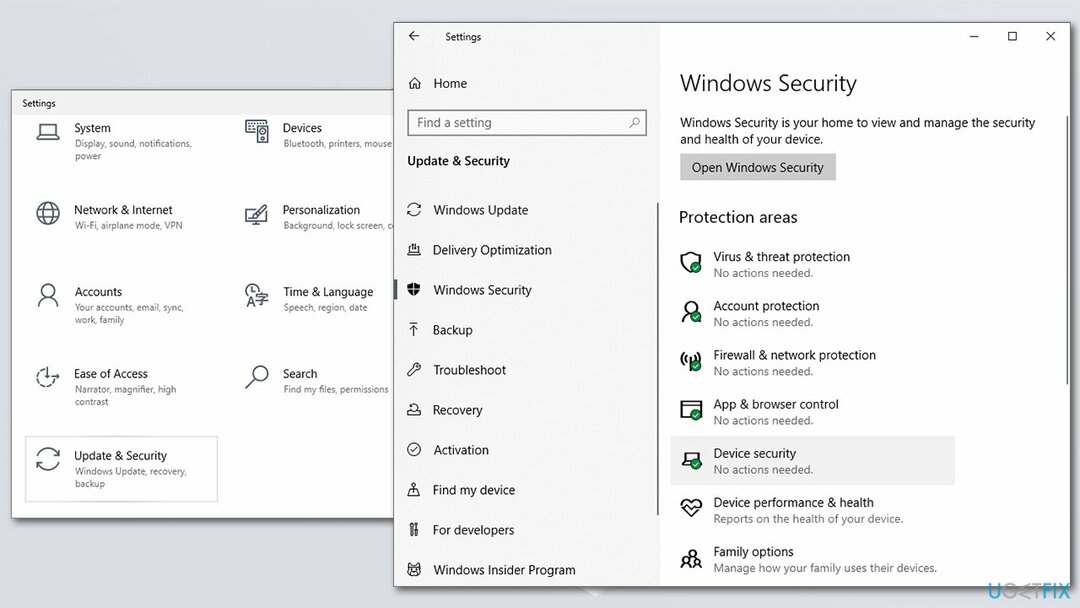
- Pour l'activer, vous devez aller sur Paramètres > Mise à jour et sécurité > Récupération > Démarrage avancé > Redémarrer maintenant
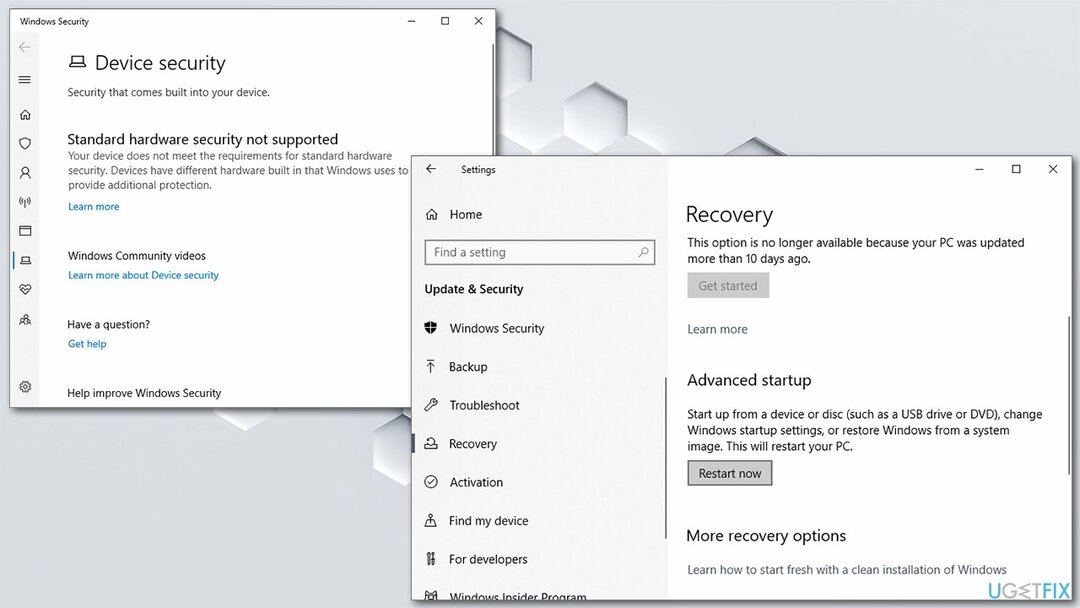
- Après un redémarrage, allez à Dépannage > Options avancées > Paramètres du micrologiciel UEFI > Redémarrer
- Ces paramètres peuvent également être trouvés dans le sous-menu du BIOS sous Informatique avancée et fiable, ou Sécurité sections
- Parcourez les options et activez le TPM.
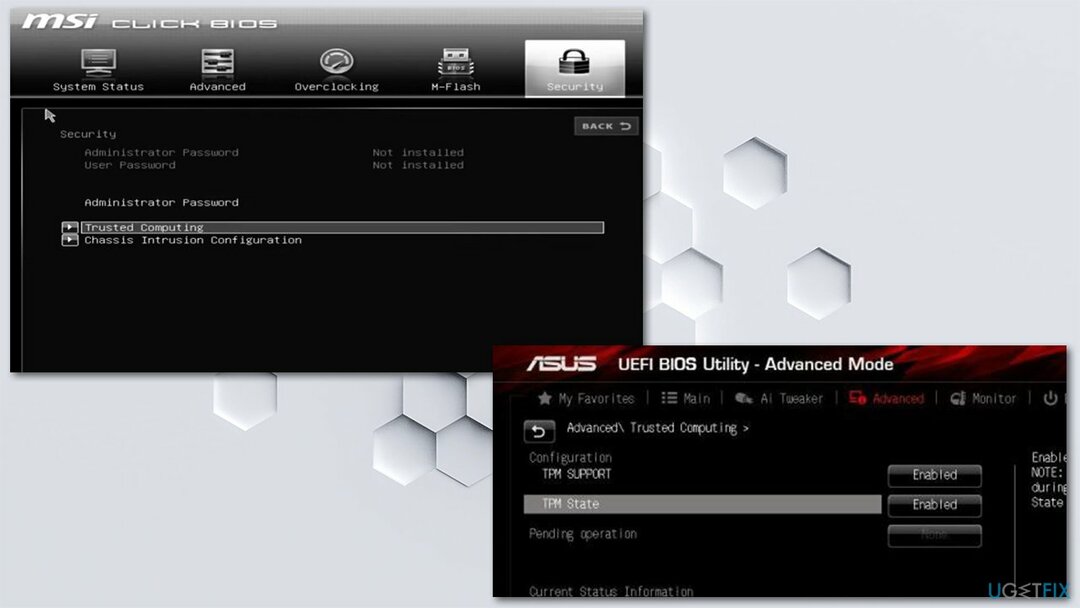
Optimisez votre système et faites-le fonctionner plus efficacement
Optimisez votre système maintenant! Si vous ne souhaitez pas inspecter votre ordinateur manuellement et que vous avez du mal à trouver des problèmes qui le ralentissent, vous pouvez utiliser le logiciel d'optimisation répertorié ci-dessous. Toutes ces solutions ont été testées par l'équipe ugetfix.com pour s'assurer qu'elles contribuent à améliorer le système. Pour optimiser votre ordinateur en un seul clic, sélectionnez l'un de ces outils :
Offrir
Fais le maintenant!
Téléchargeroptimiseur informatiqueJoie
Garantie
Fais le maintenant!
Téléchargeroptimiseur informatiqueJoie
Garantie
Si vous n'êtes pas satisfait de Reimage et pensez qu'il n'a pas réussi à améliorer votre ordinateur, n'hésitez pas à nous contacter! S'il vous plaît, donnez-nous tous les détails liés à votre problème.
Ce processus de réparation breveté utilise une base de données de 25 millions de composants pouvant remplacer tout fichier endommagé ou manquant sur l'ordinateur de l'utilisateur.
Pour réparer le système endommagé, vous devez acheter la version sous licence de Réimager outil de suppression de logiciels malveillants.

Pour rester totalement anonyme et empêcher le FAI et le gouvernement d'espionner sur vous, vous devez employer Accès Internet Privé VPN. Il vous permettra de vous connecter à Internet tout en étant totalement anonyme en cryptant toutes les informations, en empêchant les trackers, les publicités, ainsi que les contenus malveillants. Plus important encore, vous arrêterez les activités de surveillance illégales que la NSA et d'autres institutions gouvernementales mènent dans votre dos.
Des imprévus peuvent survenir à tout moment lors de l'utilisation de l'ordinateur: celui-ci peut s'éteindre suite à une coupure de courant, un Un écran bleu de la mort (BSoD) peut se produire, ou des mises à jour Windows aléatoires peuvent survenir lorsque vous vous absentez pendant quelques minutes. En conséquence, vos devoirs, vos documents importants et d'autres données peuvent être perdus. À récupérer fichiers perdus, vous pouvez utiliser Récupération de données Pro – il recherche parmi les copies des fichiers encore disponibles sur votre disque dur et les récupère rapidement.